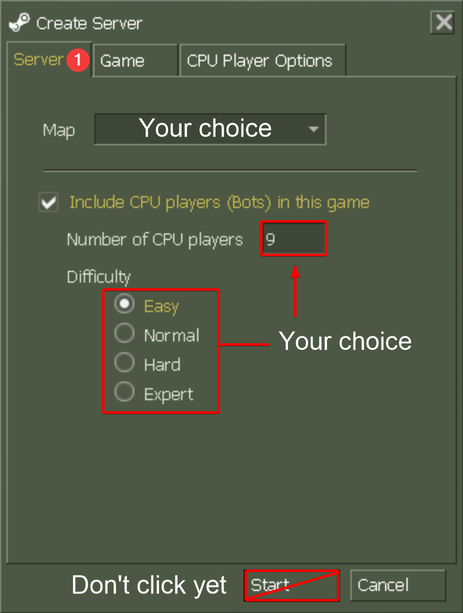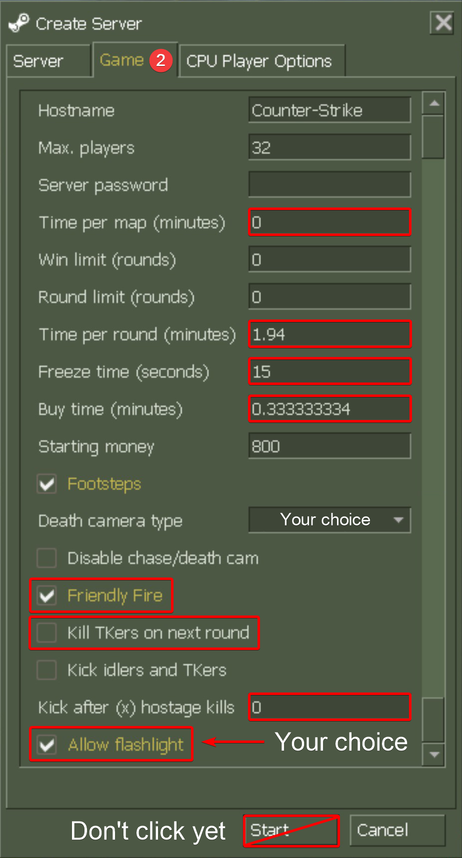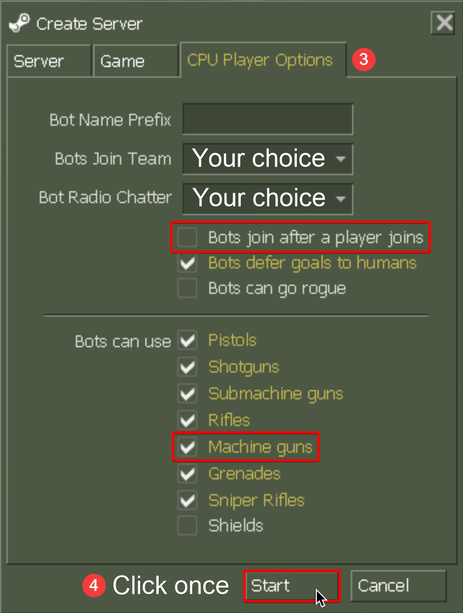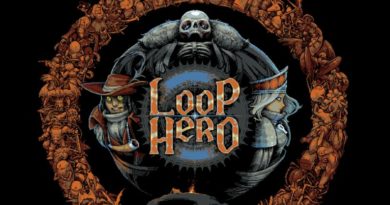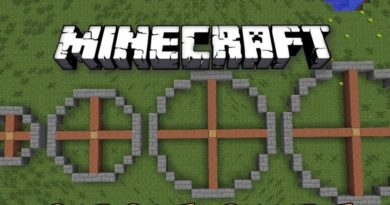Counter Strike 1.6 Выстрел ботом
Установка Counter Strike 1.6 Bot Shot
Это руководство не требует предварительной установки или удаления других внешних зависимостей — оно полностью автономно.
Если у вас уже есть предыдущая версия ZBot / CSBot / еще / эта модификация, следуйте приведенным ниже инструкциям, как обычно, для установки / обновления до последней версии.
Если вы обновляете это изменение, обязательно проверьте список изменений в разделе «Журнал изменений обновлений» ниже на случай, если есть «ПРЕДУПРЕЖДЕНИЕ» или «ПРИМЕЧАНИЕ», о которых вы должны знать.
- Скачать архив, содержащий необходимые файлы здесь [drive.google.com] Щелкните .
- Откройте загруженный архив с помощью Проводника / Проводника Windows. .
- из Counter-Strike 1.6 потому что это не работает быть уверенным .
- установка твоя папка открытым .
- CStrike , черо ve Valve их папки копировать .
- Откройте Стим.
- ваш курсор верхний левый Наведите указатель мыши на вкладку «Библиотека», затем Главная страница Щелкните .
- В списке игр слева Counter-Strike Щелкните правой кнопкой мыши запись.
- Щелкните Свойства ... .
- Оставили Локальные файлы Щелкните .
- Просматривать… Нажмите . Появится окно File Explorer/Windows Explorer.
- Вставьте папки в это место и at Target (или аналогичный) при желании нажмите заменить файлы.
Теперь вы успешно установили ботов и меню ботов для Counter-Strike 1.6 и можете начинать игру.
Counter Strike 1.6 Выстрел ботом опции
Это руководство содержит один или несколько простых параметров настройки, которые позволяют настроить включенный контент по своему вкусу. Включенные опции:
Меню команд Counter-Strike 1.6
- По умолчанию
- предварительный просмотр [imgur.com] - По умолчанию и все команды бота (по умолчанию)
- предварительный просмотр [imgur.com]
— Чистая организация, сенсорное пространство для Xash3D, протестировано при разрешении 800×600. - Только веб-редактор с полной навигацией
- предварительный просмотр [imgur.com]
- ПРЕДУПРЕЖДЕНИЕ: Перезаписывает autoexec.cfg — если вы сами модифицировали этот файл, сделайте его резервную копию!
— Видеоинструкция по использованию находится в папке «Документы» архива.
Counter-Strike: меню команд Condition Zero
- По умолчанию
- предварительный просмотр [imgur.com] - По умолчанию и все команды бота (по умолчанию)
- предварительный просмотр [imgur.com]
— Чистая организация, сенсорное пространство для Xash3D, протестировано при разрешении 800×600. - Только веб-редактор с полной навигацией
- предварительный просмотр [imgur.com]
- ПРЕДУПРЕЖДЕНИЕ: Перезаписывает autoexec.cfg — если вы сами модифицировали этот файл, сделайте его резервную копию!
— Видеоинструкция по использованию находится в папке «Документы» архива.
Превью всех вариантов доступны в папке «Previews» архива.
Чтобы использовать доступные параметры:
- Выше установка Убедитесь, что вы выполнили инструкции в .
- из Counter-Strike 1.6 потому что это не работает быть уверенным .
- Откройте загруженный архив с помощью Проводника / Проводника Windows. .
- опции твоя папка открытым .
- Откройте папку с предпочтительным вариантом и CStrike или черо скопируйте папку.
- Откройте Стим.
- ваш курсор верхний левый Наведите указатель мыши на вкладку «Библиотека», затем Главная страница Щелкните .
- В списке игр слева Counter-Strike Щелкните правой кнопкой мыши запись.
- Щелкните Свойства ... .
- Оставили Локальные файлы Щелкните .
- Просматривать… Нажмите . Появится окно File Explorer/Windows Explorer.
- Вставьте папку в это место и at Target (или аналогичный) при желании нажмите заменить файлы.
Теперь, когда вы успешно установили ботов и меню ботов для Counter-Strike 1.6, вы установили нужные параметры и можете начинать игру.
- Контр страйк 1.6 Начало .
- Нижняя левая в новую игру Щелкните .
- В появившемся окне сервер вкладки Включить процессорных игроков… Убедитесь, что опция выбрана. Для шагов 4–6 вы можете настроить параметры каждой вкладки в соответствии с приведенными ниже параметрами. Настройки, выделенные красным цветом, были изменены по сравнению со значениями по умолчанию. Настройки базовой игры по умолчанию имеют множество таймингов, которые не слишком длинные и неконкурентные, что придает игре ощущение расслабленности. Настройки исправляют это, чтобы соответствовать настройкам базовой игры Counter-Strike: Global Offensive. Остальные основные ограничения Counter-Strike 1.6 по умолчанию (например, максимальное количество игроков) были автоматически удалены этим руководством. Использование предлагаемых настроек игры не является обязательным и не требуется для использования этого руководства.
- Настройте параметры этой вкладки в соответствии со своими предпочтениями.
- игра нажмите на вкладку и настройте параметры этой вкладки в соответствии с вашими предпочтениями.
- Параметры проигрывателя ЦП нажмите на вкладку и настройте параметры этой вкладки в соответствии с вашими предпочтениями.
- Чтобы установить игру начать Щелкните .
Counter Strike 1.6 Добавление ботов — Настройка и управление ботами
Когда вы начинаете игру с ботами, вы можете настраивать и контролировать их поведение с помощью внутриигровых команд для ботов или вручную, вводя команды в игровую консоль через простое в использовании графическое меню команд.
Полный список и описание всех доступных команд бота и инструкции по использованию (подходит для начинающих) доступны в текстовом и цветном формате (с кликабельным списком содержимого) в архивной папке «Документы». Обязательно прочитайте это, если вы не уверены в существовании или эффективности какой-либо команды.
Также доступны онлайн-превью:
Модификация «ReGameDLL_CS», используемая в этом руководстве для включения ботов, также добавляет ряд полезных команд настройки игры, которые вы, возможно, захотите использовать. Они не заменяют основные функции игры по умолчанию и перечислены & [github.com]
Counter Strike 1.6 Бот лифтинг
- из Counter-Strike 1.6 потому что это не работает быть уверенным .
- Откройте загруженный архив с помощью Проводника / Проводника Windows. .
- лифтинг твоя папка открытым .
- Скопируйте все внутри.
- Откройте Стим.
- ваш курсор верхний левый Наведите указатель мыши на вкладку «Библиотека», затем Главная страница Щелкните .
- В списке игр слева Counter-Strike Щелкните правой кнопкой мыши запись.
- Щелкните Свойства ... .
- Оставили Локальные файлы Щелкните .
- Просматривать… Нажмите . Появится окно File Explorer/Windows Explorer.
- Вставьте содержимое в это место и at Target (или аналогичный) при желании нажмите заменить файлы.
- боты, если вы используете окна .bat/пакетный файл Windows 1-й последний шаг удаления или 1-й последний шаг удаления файла bots .sh, если вы используете Linux открытый (В той же папке, которую вы открыли с шага 10).
- Если появляется окно с предупреждением о безопасности бежать нажмите — не волнуйтесь, файл совершенно безвреден.
- В появившемся окне введите y на клавиатуре, чтобы подтвердить последний этап удаления или что-либо еще, чтобы отменить.
- Нажмите Enter на клавиатуре, чтобы подтвердить свой выбор.
- После завершения вы можете закрыть окно. Теперь вы успешно отключили ботов и меню ботов для Counter-Strike 1.6 и можете начинать игру.
Если вы предпочитаете полностью удалить все следы этого изменения (не обязательно), следуйте приведенным ниже инструкциям:
- 2 Полностью удалить ботов, если вы используете окна .bat/пакетный файл Windows или если вы используете Linux 2 Полностью удалить ботов Откройте файл .sh (В той же папке, которую вы открыли с шага 10).
- Если появляется окно с предупреждением о безопасности бежать нажмите — не волнуйтесь, файл совершенно безвреден.
- В появившемся окне введите y на клавиатуре, чтобы подтвердить последний этап удаления или что-либо еще, чтобы отменить.
- Нажмите Enter на клавиатуре, чтобы подтвердить свой выбор.
- После завершения вы можете закрыть окно.
Теперь, когда вы успешно удалили ботов и меню ботов для Counter-Strike 1.6, вы удалили все следы этого изменения и можете начинать игру.
Часто задаваемые вопросы
C: Поддерживаются только Windows и Linux — macOS не поддерживается, так как ReGameDLL_CS несовместима (это вне моего контроля). S: Требуется ли для этого установка Counter-Strike: Condition Zero? Зачем мне копировать папку "czero" во время установки?
C: Это простое решение проблемы Counter-Strike: Condition Zero, вызванной загрузкой меню бота Counter-Strike 1.6.
C: Вам не нужно иметь или устанавливать Counter-Strike: Condition Zero, чтобы использовать это руководство.
S: Требуется ли для этого установка Half-Life? Зачем мне копировать папку "valve" при установке?
A: Это просто активатор меню бота, но для Linux — от Valve. наблюдение [github.com] Следовательно, это должно быть реализовано таким образом.
C: Не волнуйтесь, это никак не повлияет на Half-Life или любые другие игровые моды.
C: Вам не нужно или не нужно устанавливать Half-Life, чтобы использовать этот пакет.
S: С какими версиями Counter-Strike 1.6 совместимо это руководство?
C: Только последняя официальная версия Steam (не Warzone или другие старые или неофициальные дистрибутивы)
S: Принесет ли это изменение VAC-бан?
C: Нет.
S: Помешает ли мне это изменение играть на сетевых серверах?
C: Нет.
S: Это изменение каким-либо образом меняет или нарушает основные функции игры?
C: Нет. Иногда могут появляться некоторые незначительные ошибки или различия, которые нежелательны, но они крайне незначительны и не влияют на игровой процесс.
C: [github.com] Они были быстро исправлены, поскольку для ReGameDLL_CS существует активное средство отслеживания проблем. .
S: Нужна ли мне какая-либо сторонняя программа для его использования?
C: Нет.
S: Могу ли я использовать это руководство с моим сервером Counter-Strike 1.6 Steam?
C: Это руководство поддерживает только клиентов (обычные установки Steam, используемые для присоединения к серверам), а не серверы, поэтому я не могу гарантировать, что оно будет работать «из коробки».
A: Однако сама ReGameDLL_CS полностью совместима со Steam-серверами Counter-Strike 1.6. Из репозитория GitHub [github.com] вы можете установить его самостоятельно.
A: Серверы — это совершенно другое измерение с другими факторами и возможными настройками пользователя, которые необходимо учитывать с помощью руководства, подобного этому.
C: Поэтому потребуется отдельный вариант этого руководства, предназначенный для серверов, написанных с нуля.
S: Совместимо ли это руководство с Metamod и/или AMX Mod X?
C: Нет. Однако сама ReGameDLL_CS совместима с Counter-Strike 1.6 на выделенных серверах Windows и Linux, но вам придется установить ее самостоятельно.
C: Последний Метамод-П [github.com] Обязательно используйте Если вы попробуете - это не обычный метамод, так как он несовместим.
C: Если вы хотите использовать AMX Mod X, так как установщик вызывает некоторые проблемы здесь [www.amxmodx.org] Убедитесь, что вы используете опцию «AMX Mod X Base». C
: Это руководство не распространяется на установку Metamod или AMX Mod X, так как это руководство предназначено только для клиентов (прослушивающих серверов), не поддерживаемых Metamod или AMX Mod X. . При любом официальном обновлении Counter-Strike 1.6 в Steam и у разработчиков не будет причин это исправлять. S: Почему я должен использовать это изменение на уже работающем ZBot/CSBot/другой/предыдущей версии этого активатора ботов? A:
Они устарели, и за эти годы у них появилось несколько серьезных проблем, но у этого изменения нет проблем, оно более стабильное и с открытым исходным кодом.
S: ZBot/CSBot/другие/предыдущая версия этого активатора бота уже установлена. Как мне установить это изменение?
C: Просто следуйте инструкциям в разделе «Установка» выше, как обычно. Это будет работать отлично.
S: Почему в папке "Half-Life\cstrike" есть копии всех документов?
C: В целях архивации — обычно пользователи устанавливают это изменение и удаляют загруженный архив, оставляя их недокументированными.
Контент, включенный в банкомат CS BOT
- Система ботов для Counter-Strike 1.6 Steam
- Новые параметры графического интерфейса для выбора количества и сложности ботов для вкладки «Сервер» окна «Новая игра» в Counter-Strike 1.6 Steam.
- Новая вкладка меню конфигурации бота графического интерфейса «Параметры проигрывателя ЦП» для окна «Новая игра» в Counter-Strike 1.6 Steam.
- Использование liblist.gam для модульности (т.е. удаление требует минимального переименования или удаления файла)
- Пакетная полная деинсталляция, которая при необходимости удаляет все следы этого руководства.
- Настраиваемые вручную файлы навигационной сетки для всех карт Counter-Strike 1.6 по умолчанию для оптимальной производительности и реализма роботов на картах Counter-Strike 1.6 по умолчанию.
- Графический индикатор выполнения для создания/анализа навигационной сетки
- Пользовательское меню команд графического интерфейса со всеми командами бота, а также параметры меню команд по умолчанию (включая те, которые были добавлены ReGameDLL_CS для CS 1.6 * и CS: CZ! *)
— Четкая организация, оптимизированный для сенсорного экрана интервал для Xash3D, протестировано при разрешении 800×600. - Список рекомендуемых настроек базовой игры (соответствующих основным настройкам соревновательной игры Counter-Strike: Global Offensive) и инструкции по использованию
- Единственная возможность использовать командное меню с веб-редактором с полной навигацией (от s0nought, включает инструкции по использованию видео)
— ВНИМАНИЕ: Заменяет файл autoexec.cfg — если вы сами модифицировали этот файл, сделайте его резервную копию!
— Видеоинструкция по использованию находится в папке «Документы» архива. - Возможность использовать меню команд по умолчанию
- Все параметры командного меню также доступны для Counter-Strike: Condition Zero (для согласованности).
- Полный предварительный просмотр всех опций командного меню для простоты выбора
- Список и описание всех доступных команд бота и инструкции по использованию (удобно для начинающих) в полном тексте и цвете (с интерактивным списком ингредиентов)
- Копии всех документов, найденных в папке установки Counter-Strike 1.6 (для целей архивирования)
- Копия оригинального меню команд в папке установки Counter-Strike 1.6 (для целей архивирования)
- Ссылки на исходные источники всего стороннего контента включены
Модификация «ReGameDLL_CS», используемая в этом руководстве для включения ботов, также добавляет множество полезных команд настройки игры, которые вы, возможно, захотите использовать. Они не заменяют основные функции игры по умолчанию и перечислены и описаны здесь. [ github.com]
Авторы Counter-Strike: Condition-Zero добавили в игру систему ботов и меню ботов.
Они доступны в игровом коде Counter-Strike 1.6, но по умолчанию отключены. Необходимые файлы и файлы ресурсов меню бота не включены.
ReGameDLL_CS by s1lentq — это переписанный код игрового процесса Counter-Strike 1.6 с открытым исходным кодом (который сохраняет все основные функции игрового процесса и поведение по умолчанию), с включенной системой ботов, множеством новых дополнительных функций, а также улучшенной стабильностью и поддержкой сторонних серверных надстроек. онс. Это руководство основано на этом изменении.